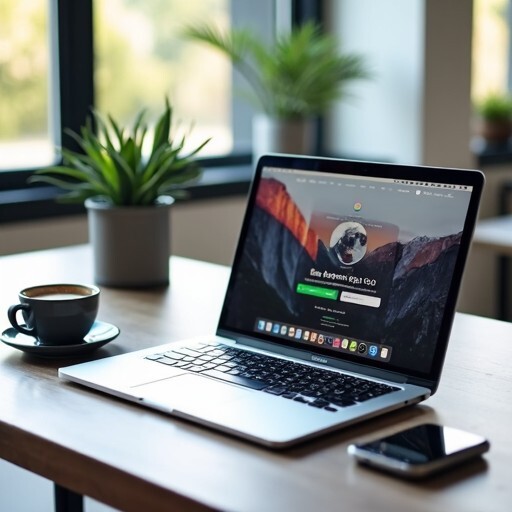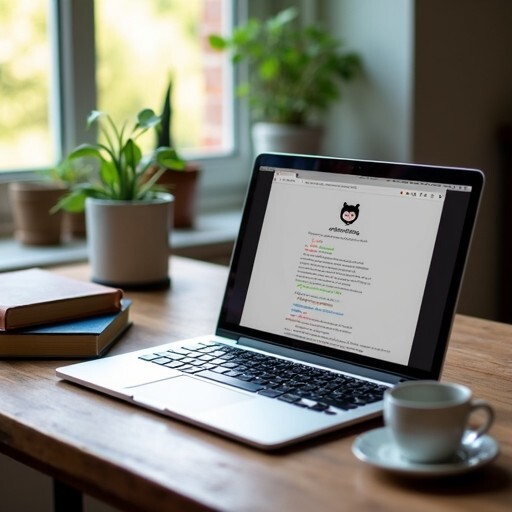안녕하세요, 여러분! 😊 오늘은 구글 설문지를 활용하여 나만의 주문 시스템을 만드는 방법에 대해 알아보려고 해요. 구글 설문지는 무료로 제공되는 강력한 도구로, 누구나 쉽게 사용할 수 있답니다. 특히, 자동 응답 기능을 활용하면 주문을 보다 효율적으로 관리할 수 있어요. 그럼 시작해볼까요?
1. 구글 설문지란?
구글 설문지는 구글에서 제공하는 온라인 설문조사 도구로, 사용자가 쉽게 설문지를 만들고 응답을 수집할 수 있도록 도와줍니다. 이 도구는 개인 사용자뿐만 아니라 기업, 교육기관 등 다양한 분야에서 활용되고 있어요. 구글 설문지를 사용하면 설문조사, 피드백 수집, 이벤트 등록 등 여러 용도로 활용할 수 있답니다.
구글 설문지의 가장 큰 장점은 사용의 간편함과 실시간 데이터 수집입니다. 또한, 구글 드라이브와 통합되어 있어 언제 어디서나 접근할 수 있다는 점도 매력적이에요. 😄
2. 구글 설문지 접속하기
구글 설문지에 접속하는 방법은 아주 간단해요. 구글 계정만 있으면 누구나 무료로 사용할 수 있답니다. 아래의 단계를 따라 해보세요!
- 구글 검색창에 ‘구글 설문지’를 입력하고, 검색 결과에서 ‘Google Forms: 온라인 제작 양식 도구’를 클릭합니다.
- 구글 드라이브에 로그인한 후, 좌측 상단의 ‘새로 만들기’ 버튼을 클릭하고, ‘Google 설문지’를 선택합니다.
- 빈 설문지 화면이 나타나면, 이제 본격적으로 설문지를 만들어볼 준비가 되었어요! 🎉
3. 설문지 제목 및 설명 입력하기
설문지를 만들기 위해서는 먼저 제목과 설명을 입력해야 해요. 제목은 간단명료하게 작성하고, 설명에는 설문의 목적이나 소요 시간을 기재하면 좋습니다. 예를 들어, “주문 시스템 설문지”라는 제목과 “이 설문지는 고객님의 주문을 수집하기 위한 것입니다.”라는 설명을 추가할 수 있어요.

4. 질문 추가 및 설정하기
이제 본격적으로 질문을 추가해볼까요? 구글 설문지는 다양한 질문 유형을 지원하므로, 원하는 형식으로 질문을 설정할 수 있어요. 아래는 자주 사용하는 질문 유형입니다:
- 단답형: 짧은 답변을 요구하는 질문
- 장문형: 긴 답변을 요구하는 질문
- 객관식 질문: 여러 옵션 중 하나를 선택하도록 하는 질문
- 체크박스: 여러 옵션 중 여러 개를 선택할 수 있는 질문
- 드롭다운: 여러 옵션 중 하나를 선택하도록 하는 질문
질문을 추가할 때는 ‘질문 추가’ 버튼을 클릭하고, 원하는 질문 유형을 선택한 후 내용을 입력하면 됩니다. 또한, 필수 응답 여부를 설정하여 응답자가 반드시 답변해야 하는 질문으로 만들 수 있어요. 😊
5. 주문 시스템에 필요한 질문 예시
주문 시스템을 구축하기 위해서는 고객에게 필요한 정보를 수집해야 해요. 아래는 주문 시스템에 적합한 질문 예시입니다:
| 질문 유형 | 질문 내용 |
|---|---|
| 단답형 | 이름을 입력해주세요. |
| 단답형 | 연락처를 입력해주세요. |
| 객관식 | 주문하실 제품을 선택해주세요. (예: A제품, B제품, C제품) |
| 체크박스 | 추가 옵션을 선택해주세요. (예: 포장 서비스, 빠른 배송) |
| 장문형 | 요청 사항이 있으시면 작성해주세요. |
이런 질문들을 통해 고객의 정보를 체계적으로 수집할 수 있어요. 📝
6. 설문지 디자인 및 테마 설정하기
설문지의 디자인은 고객의 첫인상을 좌우할 수 있어요. 구글 설문지에서는 다양한 테마와 색상을 제공하므로, 브랜드 이미지에 맞게 커스터마이즈할 수 있습니다. 오른쪽 상단의 테마 아이콘을 클릭하여 원하는 디자인을 선택해보세요. 🎨
7. 자동 응답 설정하기
주문 시스템의 핵심은 자동 응답 기능이에요. 고객이 설문지를 제출하면 자동으로 확인 이메일을 발송할 수 있도록 설정할 수 있습니다. 이를 위해서는 구글 앱 스크립트를 활용해야 해요. 아래는 간단한 설정 방법입니다:
- 구글 시트와 연동하기: 설문지 응답을 구글 시트에 자동으로 저장할 수 있도록 설정합니다. 응답 탭에서 오른쪽 상단의 시트 아이콘을 클릭하여 새 스프레드시트를 생성하세요.
- 앱 스크립트 열기: 구글 시트에서 ‘확장 프로그램’ > ‘Apps Script’를 선택하여 스크립트 편집기를 엽니다.
- 자동 응답 코드 입력하기: 아래의 코드를 복사하여 붙여넣습니다.
function sendEmail(e) {
var email = e.values[2]; // 이메일 주소가 있는 열의 인덱스
var subject = "주문 확인";
var message = "안녕하세요, " + e.values[1] + "님! 주문이 접수되었습니다."; // 이름이 있는 열의 인덱스
MailApp.sendEmail(email, subject, message);
}
- 트리거 설정하기: 스크립트 편집기에서 ‘트리거’ 아이콘을 클릭하고, ‘sendEmail’ 함수를 선택한 후, 이벤트 소스를 ‘설문지’로 설정합니다. 이렇게 하면 설문지가 제출될 때마다 자동으로 이메일이 발송됩니다. 📧

8. 설문지 미리보기 및 공유하기
설문지 작성을 마쳤다면, 오른쪽 상단의 눈 아이콘을 클릭하여 미리보기를 통해 설문지가 잘 만들어졌는지 확인해보세요. 모든 것이 만족스럽다면, ‘보내기’ 버튼을 클릭하여 설문지를 공유할 수 있습니다. 공유 방법은 다음과 같아요:
- 이메일: 특정 이메일 주소로 직접 전송
- 링크: URL 링크를 생성하여 SNS 등에서 공유
- HTML 코드: 웹사이트에 삽입할 수 있는 코드 생성
이렇게 다양한 방법으로 고객에게 설문지를 배포할 수 있어요. 🌐
9. 응답 확인 및 데이터 분석하기
설문지를 통해 수집된 응답은 구글 시트에서 실시간으로 확인할 수 있어요. 응답 탭을 클릭하면 설문 요약 정보를 볼 수 있으며, 개별 응답도 확인할 수 있습니다. 이를 통해 고객의 요구사항을 분석하고, 향후 서비스 개선에 활용할 수 있답니다. 📊
10. 추가 팁: 설문지 개선하기
주문 시스템을 운영하면서 고객의 피드백을 반영하여 설문지를 지속적으로 개선하는 것이 중요해요. 고객의 의견을 수렴하고, 필요한 질문을 추가하거나 불필요한 질문을 삭제하여 설문지를 최적화하세요. 또한, 정기적으로 설문지를 업데이트하여 고객의 관심을 끌 수 있도록 하세요. 🔄
11. 구글 설문지 활용 사례
구글 설문지는 다양한 분야에서 활용되고 있어요. 아래는 몇 가지 활용 사례입니다:
- 이벤트 등록: 행사에 참석할 인원을 사전 등록받을 때 유용합니다.
- 고객 피드백: 제품이나 서비스에 대한 고객의 의견을 수집하여 개선할 수 있습니다.
- 직원 만족도 조사: 직원들의 의견을 수렴하여 조직 문화를 개선할 수 있습니다.
이처럼 구글 설문지는 다양한 용도로 활용할 수 있어요. 여러분도 자신만의 창의적인 방법으로 활용해보세요! 🌟
12. 마무리하며
오늘은 구글 설문지를 활용하여 나만의 주문 시스템을 만드는 방법에 대해 알아보았어요. 구글 설문지는 사용이 간편하고, 자동 응답 기능을 통해 효율적으로 주문을 관리할 수 있는 훌륭한 도구입니다. 여러분도 이 방법을 활용하여 고객의 소중한 의견을 수집하고, 더 나은 서비스를 제공해보세요. 😊
구글 설문지에 대한 더 많은 정보는 구글 공식 문서에서 확인할 수 있습니다. 여러분의 성공적인 주문 시스템 구축을 응원합니다! 💪